INDHOLDSFORTEGNELSE
- Hvad er highrunner?
- Opsæt pakkebord
- Link lokationer til highrunner pakkebord
- Highrunner plukkegrupper
- Valg af highrunner-plukkegrupper
Hvad er highrunner?
Highrunner-flowet i PeakWMS er et kombineret flow til pluk og pak af varer, som sælges hurtigt på jeres webshop. Highrunner-flowet er relevant for dig, hvis du har mange ordrer, hvor kunderne har bestilt det samme produkt. Det kan f.eks. være varer, som I har modtaget en hel palle af, hvor de fleste varer allerede er solgt. Her kan du registrere varerne på en lokation ved dit pakkebord, og linke lokationen til pakkebordet. Herefter vil alle ordrer, der kan opfyldes på lokationen, automatisk blive tildelt til highrunner-pakkebordet. Ordrer med flere linjer, hvor kun dele af ordren kan opfyldes på highrunner-bordet, vil blive tildelt til alm. pluk.
Hensigten med highrunner-flowet er, at linket en eller flere specifikke beholdninger til en lokation, der linker til et pakkebord. Ordrer, der kan opfyldes fra lokationerne ved pakkebordet, sendes da til pluk og pak direkte ved pakkebordet, så ordrerne ikke først skal plukkes på lageret, inden de kan pakkes og sendes afsted.
Ordrer, der kun indeholder produkter, der ligger på reoler/lokationer, der er tilkoblet et highrunner pakkebord, vil blive frigivet til pluk som highrunner.
Indeholder ordrerne produkter, der ikke er på en highrunner lokation, så vil ordren blive frigivet til almindelig pluk.
Ordrerne vil blive plukke og pakket direkte ved pakkebordet. Det er derfor essentielt, at reolerne, der tildeles til highrunner-pakkebordet står relativt tæt på selve pakkebordet.
Reoler/lokationer kan tildeles til highrunner-pakkebordet, når der er behov for det, og kan fjernes fra pakkebordet igen, hvis der i perioder ikke er behov for highrunner-flow.
Opsæt pakkebord
For at kunne bruge highrunner-flowet i PeakWMS, er det nødvendigt, at du opretter et pakkebord, og linker en reol eller lokation dertil.
Du opretter et pakkebord under Indstillinger > Lager > Lageropsætning. Her tilgår du området som pakkebordet skal være i, klikker på "Indsæt" og vælger "Pakkebord".
Du skal sørge for at oprette pakkebordet i det område, som de reoler/lokationer der skal linkes til pakkeordet er i.
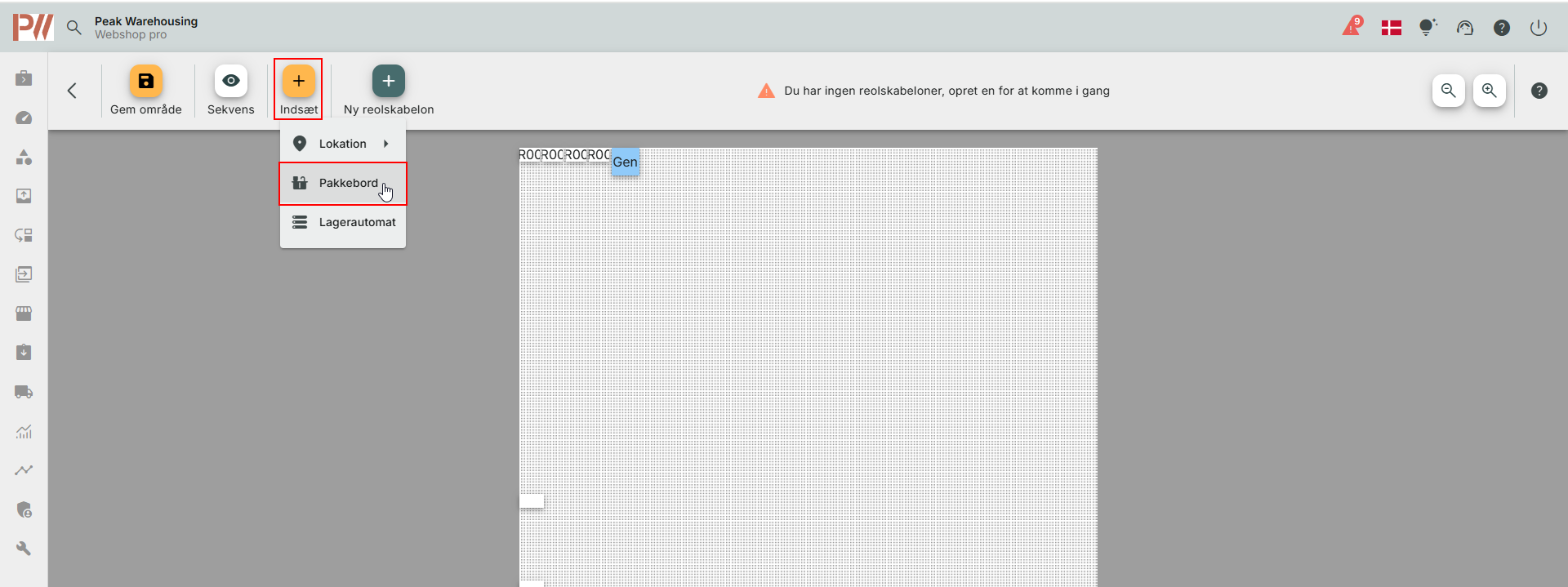
Link lokationer til highrunner pakkebord
Når du har oprettet dit pakkebord, skal du linke enten en eksisterende eller en ny reol/lokation til pakkebordet. Det gøres ved at højreklikke på pakkebordet og vælge "Link highrunner lokationer/reoler".
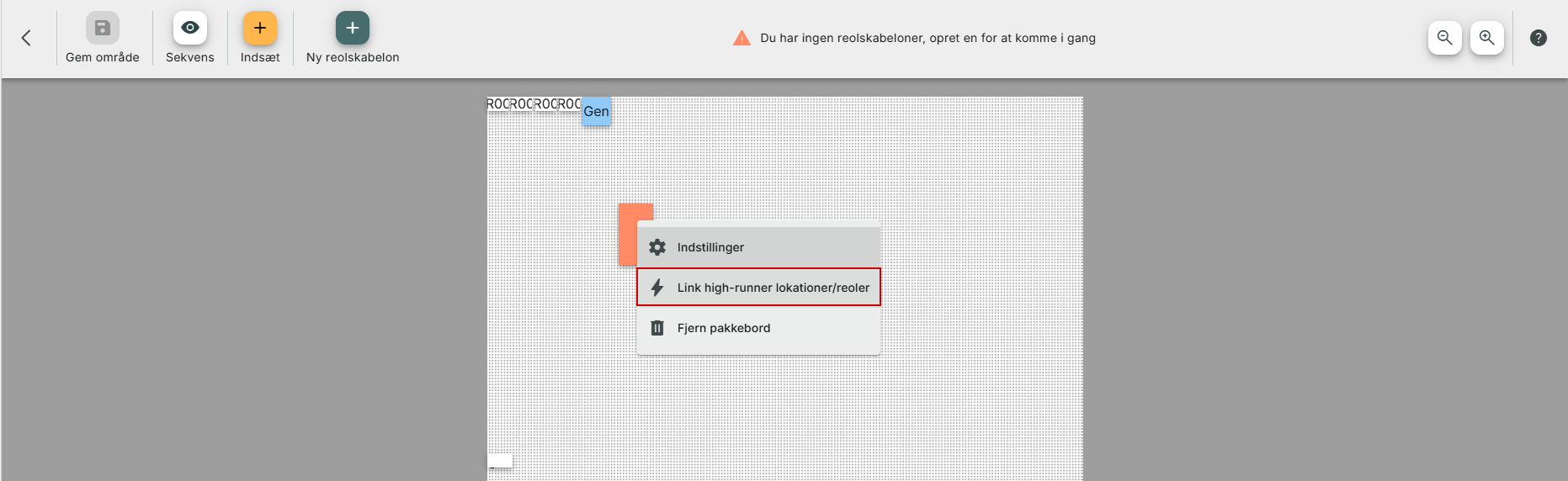
Du kan linke én eller flere lokationer/reoler til dit pakkebord. Det anbefales, at lokationerne/reolerne står lige ved pakkebordet, så du kan plukke og pakke imens du står ved pakkebordet. Så snart der er linket lokationer/reoler til pakkebordet, vil det kunne bruges til highrunner.
Highrunner plukkegrupper
Når du har linker highrunner-lokationer til dit pakkebord, skal du opsætte plukkegrupper til dit highrunner-flow. Dette gøres under Indstillinger > Pluk > Plukkegrupper.
Plukkegrupper med plukketypen Highrunner, bruges kun i forbindelse med highrunner pluk og pak. For at bruge highrunner pluk og pak, er det nødvendigt, at du har oprettet et highrunner-pakkebord, og linket en lokation/reol til pakkebordet, som du kan plukke fra.
OBS! Highrunner plukkegrupper vises ikke under Værktøjer > Pluk.
Opsætning
Når du vælger plukketypen "Highrunner" i plukkegruppeopsætningen, vises en gul box i toppen af skærmen, der informerer om de begrænsninger, der er ved oprettelse af en plukkegruppe med highrunner.
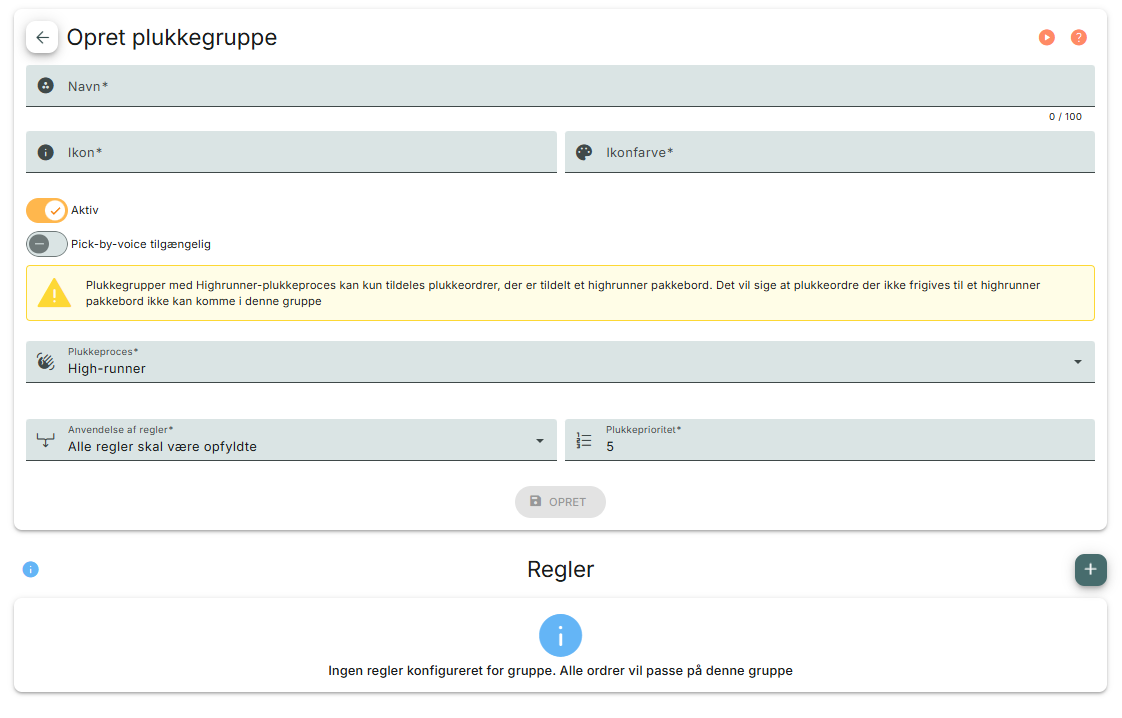
Du kan opsætte highrunner plukkegrupper på samme måde, som du opsætter øvrige plukkegrupper med regler og kriterier, for at opdele dine highrunner-ordrer, så de matcher plukkegrupperne.
Du kan redigere og opdatere dine highrunner-plukkegrupper nøjagtigt som du kan med dine alm. plukkegrupper. Highrunner-plukkegrupper kan også indtænkes i plukkeplanerne.
Du kan læse mere om oprettelsen af plukkegrupper her:
Husk, at du skal vælge plukketypen "highrunner", for at kunne bruge plukkegruppen til highrunner-flowet.
Ordrefrigivelse
Ordrerne der opfylder kravene for highrunner tildeles automatisk til en highrunner-plukkegruppe ved ordrefrigivelse.
Ved ordrefrigivelse tildeler PeakWMS, ordrerne til den highrunner-plukkegruppe de matcher, baseret på de regler og kriterier, der er opsat for plukkegrupperne. PeakWMS tildeler kun ordrer til de highrunner-plukkegrupper, der er aktive.
Du skal være opmærksom på, at du ikke kan gennemføre highrunner pluk og pak, hvis ikke du har oprettet minimum én highrunner plukkegruppe.
Ordrer, der ikke opfylder highrunner-kravene vil ikke blive tildelt til plukkegruppen.
Valg af highrunner-plukkegrupper
For at plukke og pakke dine highrunner-ordrer, skal du gå i Værktøjer > Pak. Her vælger du dit highrunner pakkebord, som du vil plukke og pakke ved.
Når du tilgår highrunner-pakkebordet, vil du få vist dine aktive highrunner-plukkegrupper. Disse vises i en pop up på skærmen. Du vælger en plukkegruppe, for at få tildelt de ordrer, der ligger i gruppen. Du kan vælge én eller flere plukkegrupper ad gange. Du har også mulighed for at tage alle highrunner-ordrerne på samme tid.
Valgte plukkegrupper markeres med grøn. Klik på "Vælg plukkegruppe" for at vælge.
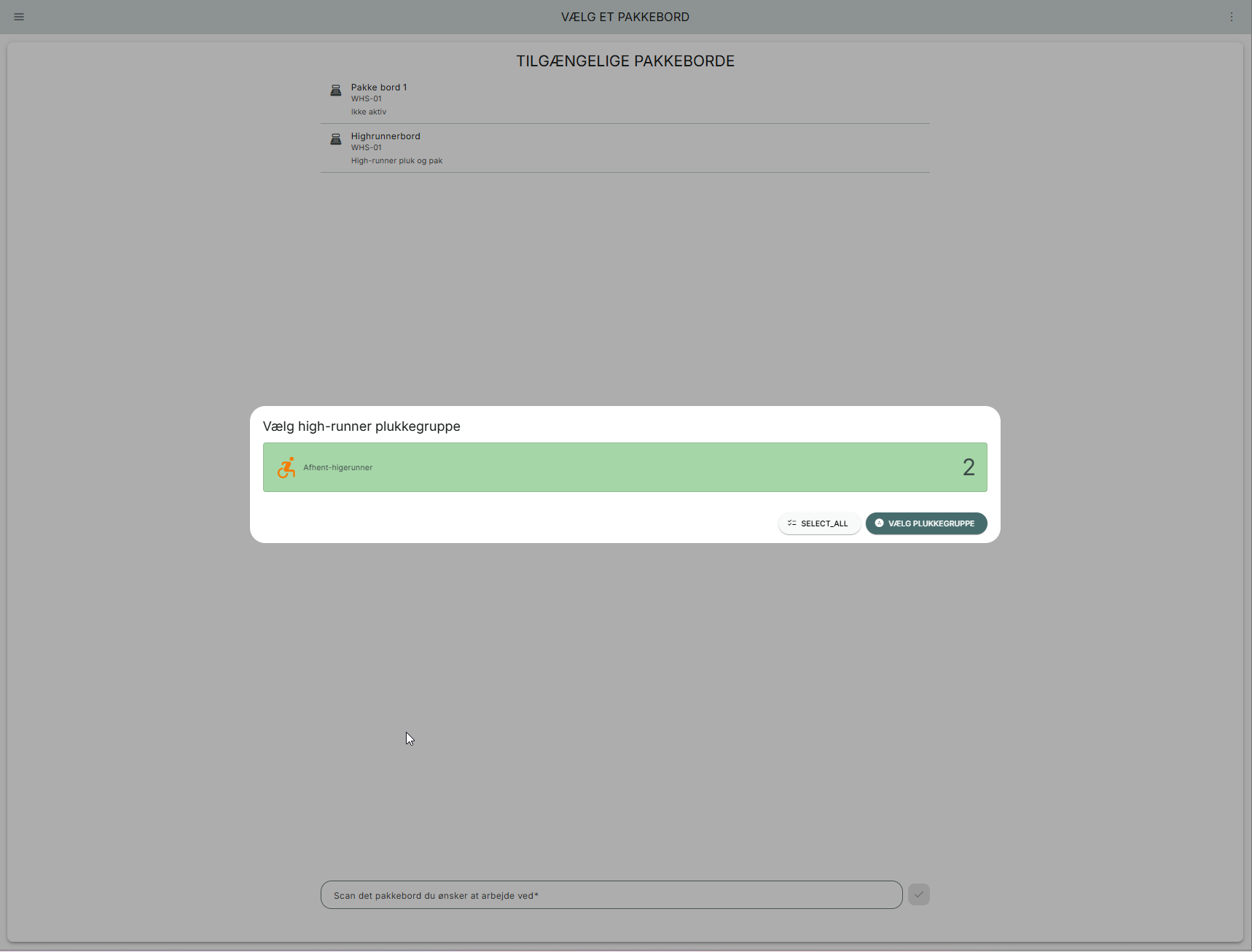
Når du har valgt en plukkegruppe, tildeles du automatisk en ordre, der ligger i plukkegruppen. På skærmen får du vist lokationen, de skal plukkes fra, produktet, der skal plukkes og mængden, der skal plukkes. Til venstre i skærmen kan du se, hvilken ordre, du er igang med at plukke/pakke.
Label til ordren printes når ordren tildeles til pakkebordet.
Du kan plukke varen ved at scanne stregkoden eller ved at klikke på linjen.
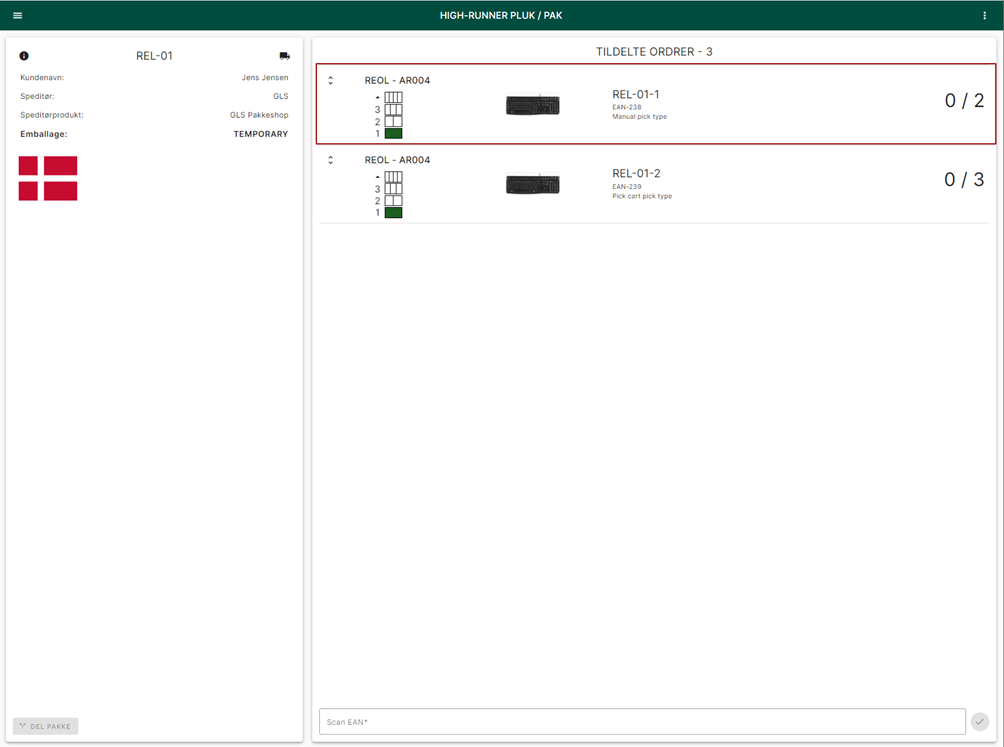
Når en ordrelinje er plukket og pakket bliver den markeret grøn.
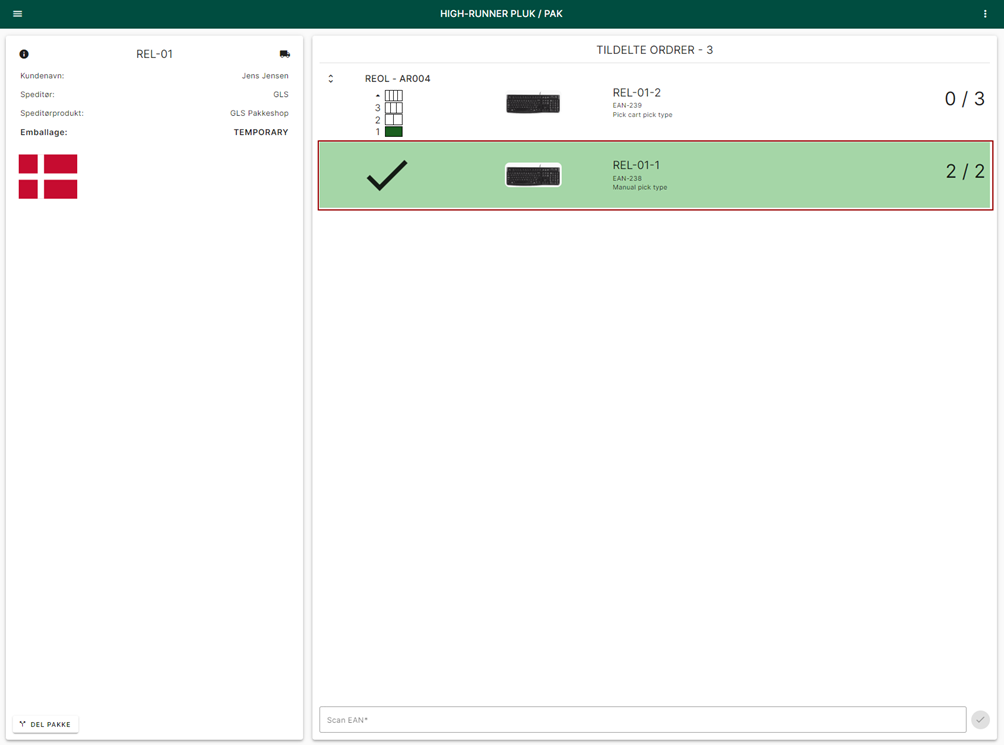
Du har mulighed for at skifte plukkegruppe. Dette gøres ved at klikke på tre prik-menuen øverst til højre og vælge "Skift highrunner plukkegruppe". Klikker du her, genåbnes pop up'en med valg af plukkegruppe.
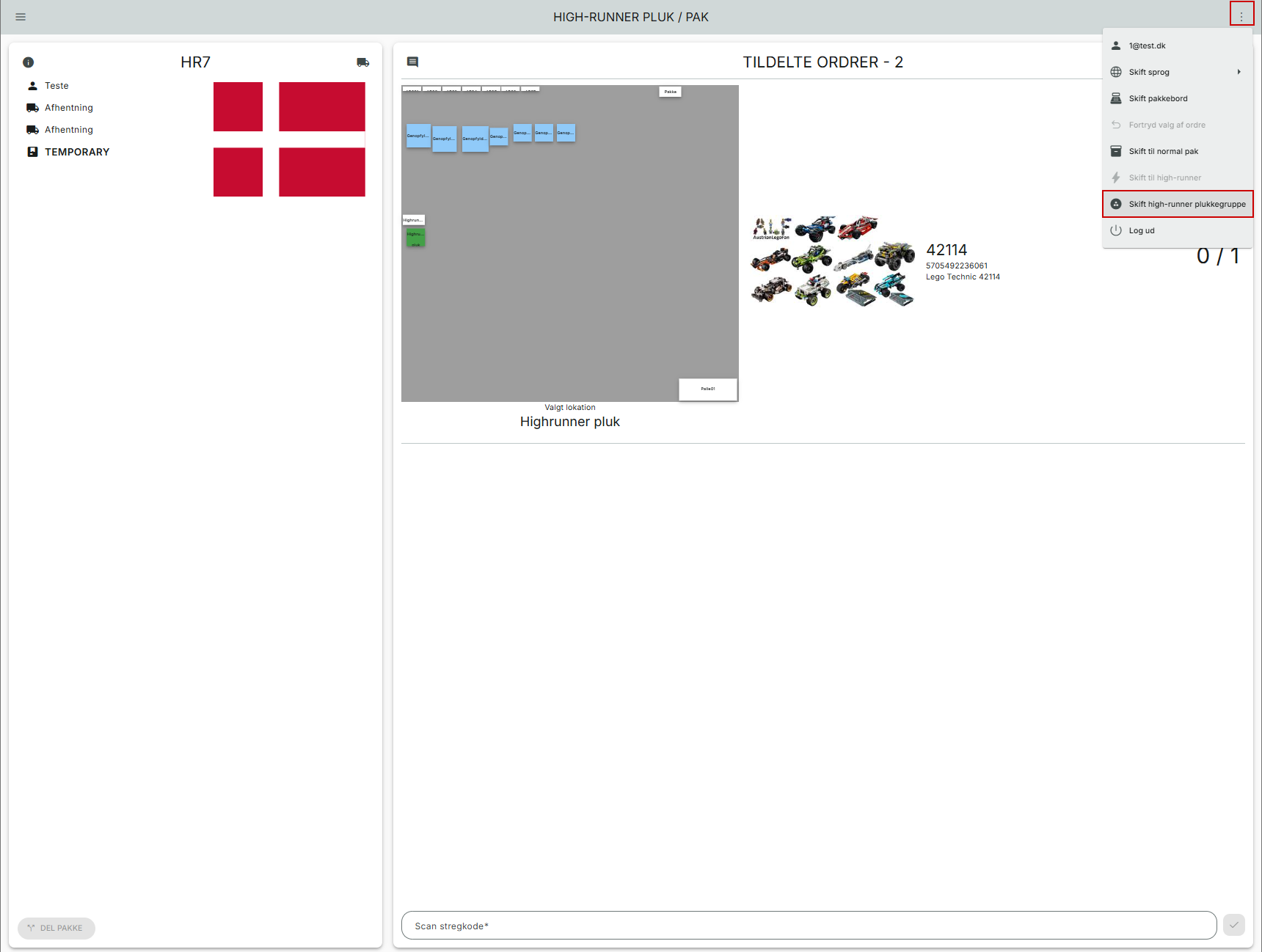
Når du har plukket og pakket første ordre, tildeles du automatisk en ny ordre. PeakWMS tager højde for den valgte plukkegruppe, når ny ordre vises på pakkebordet. Har du ikke valgt en specifik plukkegruppe, kan alle ordrer tildeles som den næste.
Var denne artikel nyttig?
Fantastisk!
Tak for din feedback
Beklager, at vi ikke var nyttige
Tak for din feedback
Feedback sendt
Vi sætter pris på din indsats og vil forsøge at rette artiklen